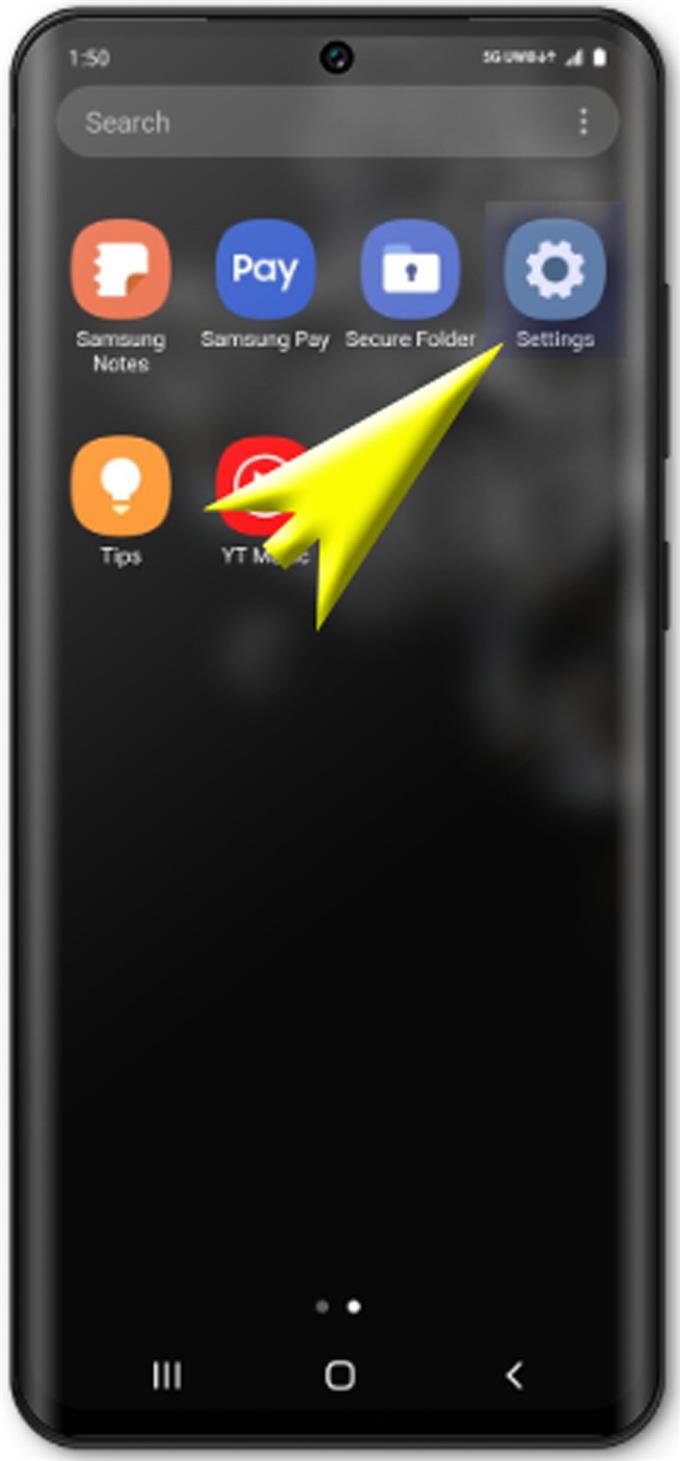Med Mobile Hotspot kan du använda din smartphone som en bärbar Wi-Fi-hotspot och därmed låta andra enheter som stöds dela och använda sin internetanslutning. Detta är en av de avancerade praktiska funktionerna på de nyligen släppta Galaxy S20-enheterna. Om du är ny på Android OS och har Galaxy S20 som den första Android-telefonen kommer det här inlägget att hjälpa dig att komma igång med att utnyttja sin delning på internet. Här är en snabbguide om hur du ställer in Galaxy S20 mobilhotspot och tetheringfunktioner.
Internetanslutning från din Galaxy S20 kan delas via mobil hotspot eller tethering med en annan smartphone, surfplatta, bärbara datorer, datorer och andra trådlösa enheter. När mobil hotspot har aktiverats visas din Galaxy S20 i listan över Wi-Fi-nätverk på dina andra enheter. Allt du behöver göra är att ange rätt lösenord för att komma åt din Galaxy S20 mobil hotspot och börja dela internetanslutningen. Och för att detta ska hända måste du utföra stegen nedan.
Innan du fortsätter ska du se till att din telefon har en stabil Wi-Fi-internetanslutning. Annars finns det ingen anslutning att dela med din andra enhet. Observera att din Galaxy S20 kommer att fungera som den bärbara routern eller modemet, så om det finns ett problem med telefonens internet kommer alla enheter som delar anslutningen också att påverkas.
Enkla steg för att ställa in Galaxy S20 Mobile Hotspot och starta Wi-Fi-delning
Tid som behövs: 8 minuter
Följande steg leder dig genom standardprocessen för att aktivera mobil hotspot på den nya Samsung Galaxy S20-smarttelefonen. För att göra det enklare och mer omfattande har jag också inkluderat skärmdumparna för att tjäna som visuella framställningar av de enskilda stegen. Känn dig fri att göra detta till en personlig referens, särskilt om du fortfarande inte har anpassats till Android 10-plattformen.
- Dra upp från botten av hemskärmen för att öppna Apps-menyn.
Om du gör det kan du se inbyggda och förinstallerade appar på telefonen.

- Dra från höger till Apps och knacka på Inställningar för att öppna appen.
På nästa skärm ser du undermenyalternativ och objekt att hantera.

- Tryck på Anslutningar för att fortsätta.
Detta öppnar en annan skärm som innehåller modifierbara nätverksinställningar inklusive Bluetooth, flygläge, Wi-Fi och liknande.

- Rulla ner och välj Mobile Hotspot och Tethering från de angivna alternativen.
Tethering och andra relevanta alternativ visas nästa.

- Klicka på Mobile Hotspot för att fortsätta.
Detta leder dig till en annan skärm där du kan hitta Mobile Hotspot-omkopplaren på eller av.

- Tryck på brytaren för att slå på funktionen.
Detta aktiverar Mobile Hotspot och relevanta funktioner och gör därmed din telefon redo att fungera som en trådlös router som matar och delar internetuppkoppling till andra enheter som stöds.

- Klicka på menyikonen i det övre högra hörnet på Mobile Hotspot-skärmen.
Denna ikon representeras av en tre-vertikal prickfigur.

- Välj Konfigurera mobil hotspot från snabbmenyalternativen.
Detta öppnar konfigurationsskärmen där du kan välja vilken typ av säkerhet du vill använda. Andra relevanta alternativ inklusive nätverksnamnet kan också ändras på den här skärmen.

- Fortsätt genom att knacka på rullgardinsmenyn Säkerhet.
Om du gör det kommer du att kunna se och få tillgång till tillgängliga trådlösa säkerhetsalternativ att välja.

- Klicka för att välja önskad säkerhetstyp.
En utvidgad skärm med mer information om nätverkssäkerhetsalternativ öppnas. Tillgängliga alternativ kan variera beroende på din internetleverantör eller nätoperatör.

- Klicka på fältet Lösenord och ange sedan ditt nya lösenord i det angivna textfältet.
Var noga med att notera ditt lösenord så att du inte har några problem med att ansluta senare.

- När du har angett lösenordet trycker du på Spara.
De senaste ändringarna sparas och tillämpas sedan på telefonens mobila hotspot-säkerhet.

- Du kommer sedan att dirigeras tillbaka till skärmen Mobile Hotspot där du kan hitta huvudomkopplaren för att aktivera funktionen. Återigen måste omkopplaren vara påslagen.
Om du uppmanas att dela din Wi-Fi-nätverksanslutning när du kopplar till andra enheter, tryck bara på OK att bekräfta.

Verktyg
- Android 10, One UI 2.0
material
- Galaxy S20
När du delar din Galaxy S20s internetanslutning till en dator via mobil hotspot måste din dator ha den kompatibla Samsung Smart Switch installerad. Detta är viktigt, särskilt när du använder USB-koppling.
Det är också värt att notera att delning av telefonens internetanslutning via mobil hotspot eller tethering kan resultera i ytterligare datakostnader beroende på din nuvarande dataplan eller prenumeration. Tala med din operatör i förväg för att undvika oönskade avgifter från att använda mobil hotspot eller tethering.
Och det täcker allt i den här guiden. Håll dig uppdaterad för mer omfattande tutorials, tips och tricks som hjälper dig att få ut mesta möjliga av din nya Samsung Galaxy S20-smartphone.
Du kan också kolla in vår Youtube-kanal för att se fler handböcker för smarttelefonvideo och felsökningsguider.
LÄS OCH: Hur man ansluter Galaxy S20 till Internet med mobildatanätverk